Applis mobiles Wix : Ajouter des éléments professionnels à vos applis
8 min
Dans cet article
- Ajouter des éléments professionnels à votre appli
- Éléments pour votre boutique en ligne
- Éléments pour votre restaurant
- Éléments pour votre entreprise de réservations
- Éléments pour vos événements
- FAQ
Que vous gériez une boutique en ligne, un restaurant ou un service de réservation, vous pouvez ajouter des éléments professionnels à votre application pour améliorer l'expérience de vos clients.
Par exemple, si vous gérez une activité de réservation, ajoutez un élément qui répertorie tous vos services. De cette façon, les clients peuvent facilement les voir et les réserver directement via votre appli.
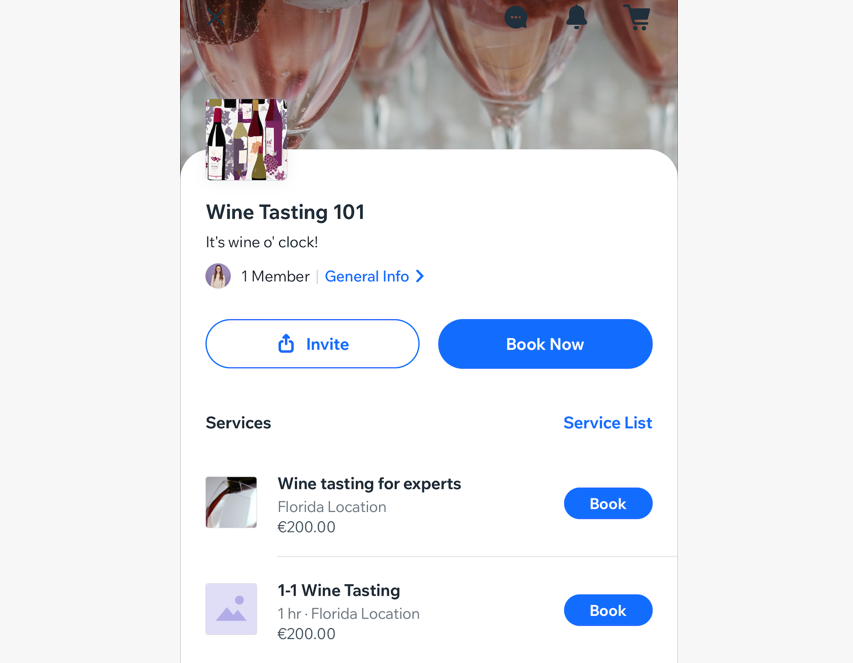
Ajouter des éléments professionnels à votre appli
Choisissez les éléments professionnels que vous souhaitez inclure sur vos applis mobiles. Personnalisez les éléments en les renommant, en décidant des écrans sur lesquels ils apparaissent et en effectuant des modifications plus personnalisées.
Tableau de bord
Appli Wix
Appli Wix Studio
- Accédez à l'appli mobile dans le tableau de bord de votre site.
- Cliquez sur l'onglet correspondant (ex. Spaces by Wix, Votre propre appli mobile).
- Cliquez sur Modifier l'appli mobile.
- Cliquez sur le menu déroulant Écrans en haut et sélectionnez l'écran que vous souhaitez modifier.
- Cliquez sur Éléments à gauche.
- Sélectionnez la catégorie d'entreprise correspondante sous Ajouter des éléments (ex. boutique, réservations, événements ou réservations de tables).
- Cliquez sur l'élément que vous souhaitez ajouter à votre écran.
- Modifiez l'élément dans le panneau droit de votre écran.
Remarque : Les détails que vous pouvez modifier dépendent de l'élément que vous ajoutez. - Répétez les étapes 4 à 8 pour ajouter et personnaliser des éléments d'entreprise supplémentaires.
- Cliquez sur Enregistrer et publier.
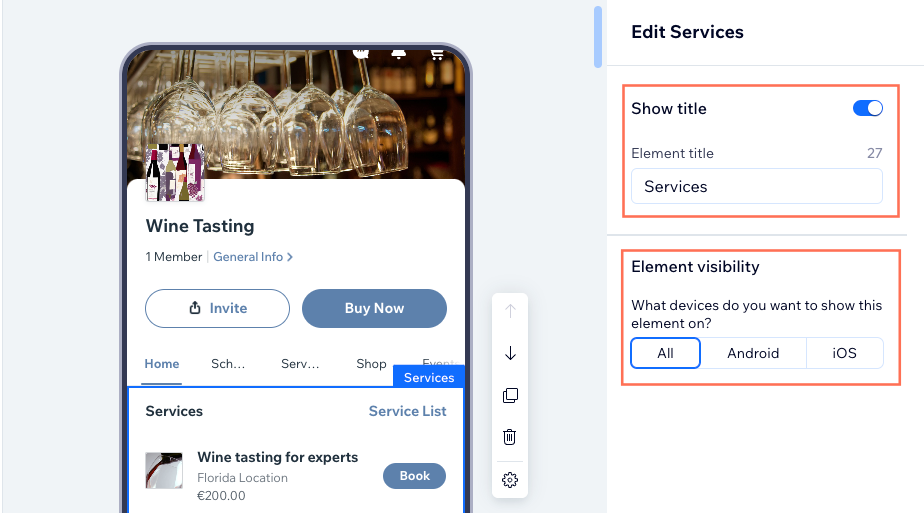
Éléments pour votre boutique en ligne
Ajoutez et personnalisez les éléments de la boutique pour créer une expérience d'achat fluide et mobile pour vos clients. Ajoutez une galerie d'articles ou un carrousel pour présenter vos articles exactement comme vous le souhaitez. Vous pouvez également permettre aux clients d'ajouter des filtres pour faciliter la navigation et les achats.
Avec votre propre appli mobile, vous pouvez personnaliser davantage l'expérience en ajoutant un élément de liste d'envies afin que les membres puissent enregistrer leurs articles préférés directement à partir de la galerie. Vous pouvez également leur permettre d'ajouter des éléments à leur panier directement depuis la galerie d'articles, ce qui rend le processus d'achat aussi facile que possible.
Remarque :
Seuls les membres de votre appli peuvent enregistrer des éléments dans une liste d'envies.
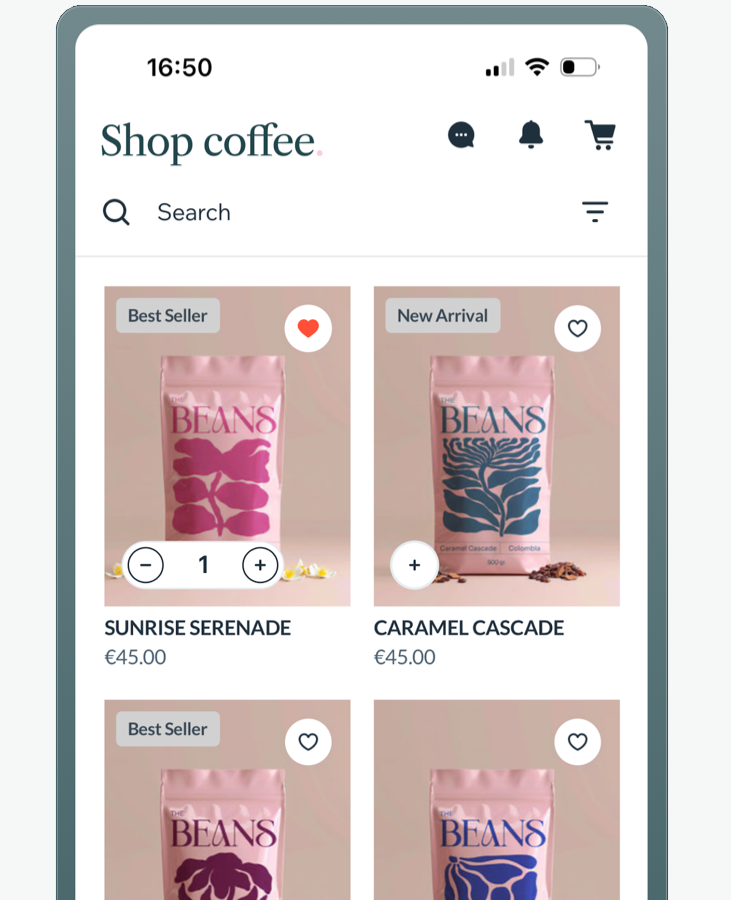
Éléments pour votre restaurant
Ajoutez l'élément de réservation de tables pour que les visiteurs puissent réserver des tables directement via votre appli. Vous pouvez ajouter cet élément sur votre ordinateur ou votre téléphone et le modifier à tout moment en utilisant l'appli Wix.
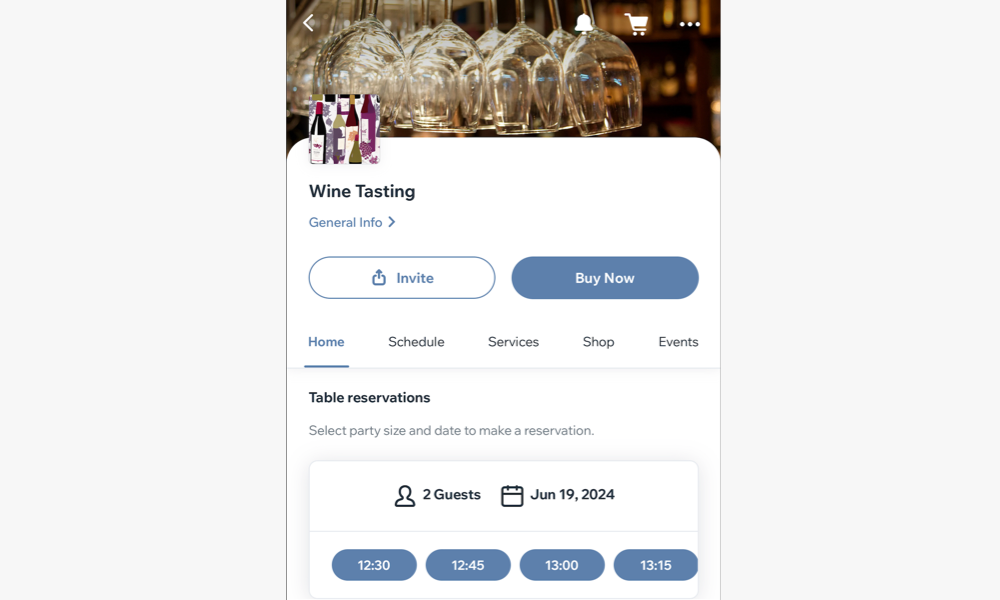
Éléments pour votre entreprise de réservations
Boostez votre activité basée sur les réservations en ajoutant des éléments qui permettent à vos clients d'accéder rapidement à leurs réservations à venir et à l'historique complet des réservations. Ils peuvent programmer ou reprogrammer des séances, consulter un emploi du temps hebdomadaire, explorer votre liste complète de services et prévisualiser les séances à venir. Cela permet à vos clients de s'impliquer, ce qui constitue un excellent moyen de garder tout le monde informé et de s'organiser.
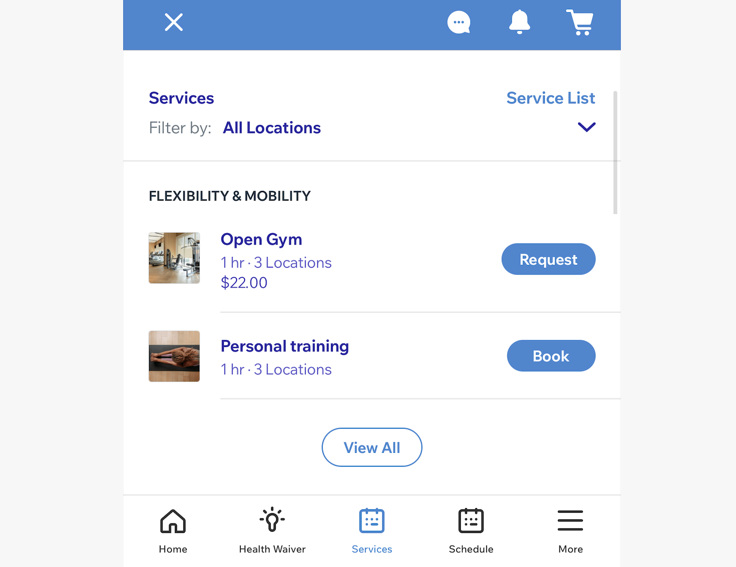
Éléments pour vos événements
Que vous planifiez une fête, teniez une convention ou vendiez des billets pour un spectacle, Wix Événements vous aide à promouvoir votre événement et à gérer votre liste d'invités.
Utilisez le carrousel d’événements ou la liste des événements pour présenter les événements à venir et personnaliser les détails affichés. Autorisez les achats de billets rapides directement via votre appli et tenez les personnes informées en ajoutant un élément de programme d'événement avec les événements à venir. Vous pouvez également encourager l'engagement par le biais de discussions en direct et suivre la participation avec une liste de participants.
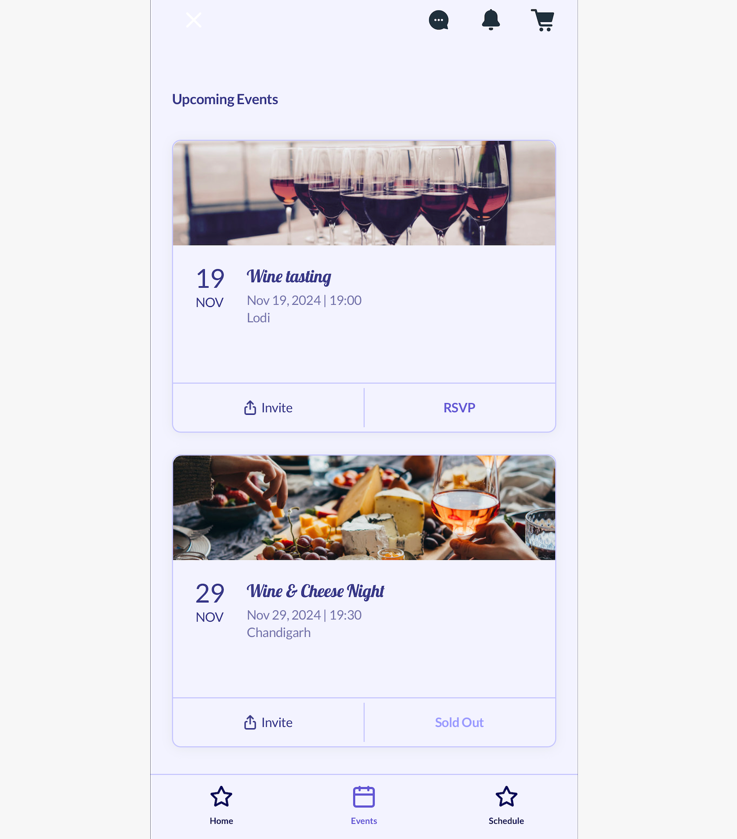
FAQ
Cliquez ci-dessous pour en savoir plus sur les éléments professionnels de votre appli.
Puis-je personnaliser l'élément de ma galerie d'articles pour mon appli ?
Puis-je personnaliser le bouton pour une liste d'envies vide ?
Comment permettre aux clients d'ajouter des éléments à une liste d'envies ?
Quels éléments de réservation puis-je ajouter à mon appli ?
Puis-je modifier l'élément de réservation de tables sur mon ordinateur ?


 en bas.
en bas. à côté de votre galerie d'articles
à côté de votre galerie d'articles 

